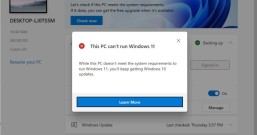微软近期发布了一款新系统windows11,但安装这款系统需要安装tpm2.0,tpm2.0是电脑主板上自带的功能,该功能目前只提供最近新出厂的电脑,而且需要开启,下面小编就为大家分享一下不同主板的tpm2.0开启方法。

TPM2.0知识普及
TPM其实就是可信平台模块,英文全称Trusted Platform Module,是一项安全密码处理器的国际标准。TPM就是利用经过安全验证的加密密钥为设备带来更强的安全性,它也是许多安全应用的核心。目前TPM最新的版本是2.0版,也就是微软Windows 11运行所要求的版本。这也就意味着如果你的电脑不支持TPM2.0的话,就无法安装Windows 11。通常来说,TPM都有单独的芯片,会集成在主板上,并且在系统中体现出来。
tpm2.0开启的方法
一、微星主板
1、首先开启电脑,启动时连续敲击键盘上“del”键进入BIOS 。
2、在“BIOS”设置中点击“Advanced”或按“F7”进入“Security” 选项。
3、进入“Trusted Computing”,把“Security Device Support”设置为“Enabled”,按下F10键保存退出即可。
操作视频:查看详情>>
二、华擎主板
1、重启电脑,在开机时连续敲击键盘“Del”,进去BIOS。
2、选择“Advanced“选项卡,进入“CPU Configuration”。
3、将“AMD fTPM switch”设置为“Enabled”,再按下F10保存即可。
操作视频:查看详情>>
三、华硕主板
1、首先启动电脑,连续敲击键盘“Del”键进入BIOS。
2、在“BIOS”中点击“Advanced Mode“或F7找到“Advanced”选项。
3、进入“AMD fTPM configuration(AMD fTPM 配置)”。
4、将“Selects TPM device“设置成“Enable Firmware TPM”。
5、弹出窗口中点击“OK” ,再按下F10键保存即可。
操作视频:查看详情>>
四、技嘉主板
1、首先重启电脑,依旧反复敲击键盘上的“Del”键,进入BIOS 。
2、点击“Settings“选项,进入“Miscellaneous”。
3、将“AMD fTPM switch”设置为“Enabled”,F10保存即可。
操作视频:查看详情>>
五、映泰主板
1、依然上面的操作,重启电脑,反复敲击键盘“del”进入BIOS。
2、点击“Advanced“或“F7 ”找到“Advanced”选项。
3、然后选择“Trusted Computing”进入。
4、将“Security Device Support”设置为“Enabled”,再按下F10键保存。
操作视频:查看详情>>